在WPS表格中,如何高效地创建斜线表头?
1、 假如我们需要在一个格中制作二条斜线。首先需要选择制作的单元格

2、 将光标放在空白单元格处,点击上方菜单栏插入-形状-线条
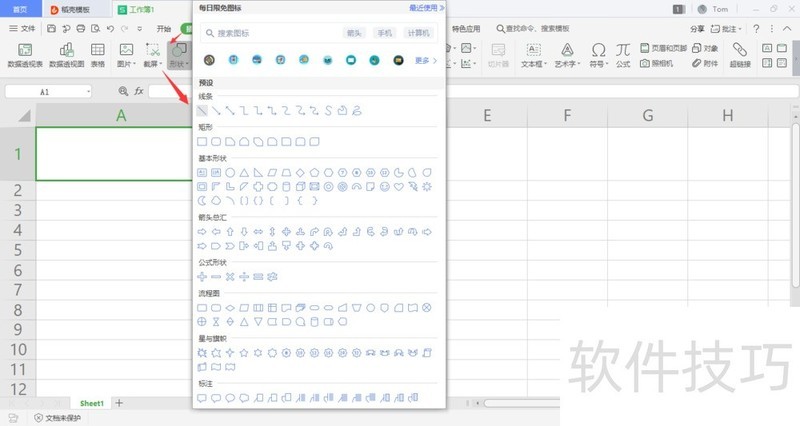
3、 在单元格中绘制所需的第一条斜线
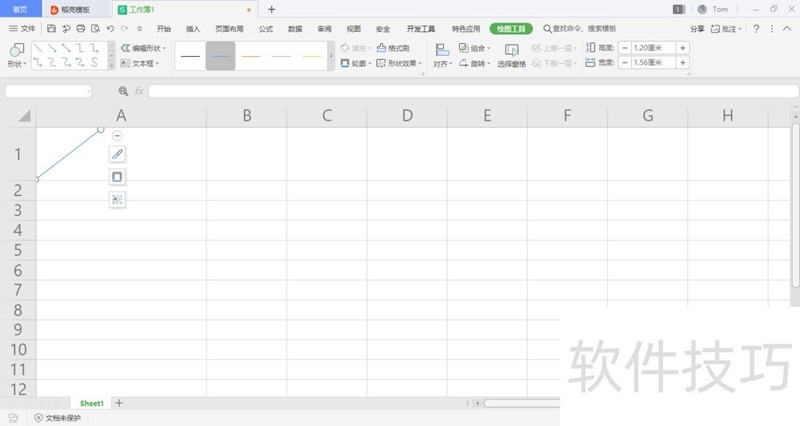
4、 在单元格中绘制所需的第二条斜线。需要多少条就画几条END1点击上方菜单栏插入-文本框

2、 输入需要插入的表头内容
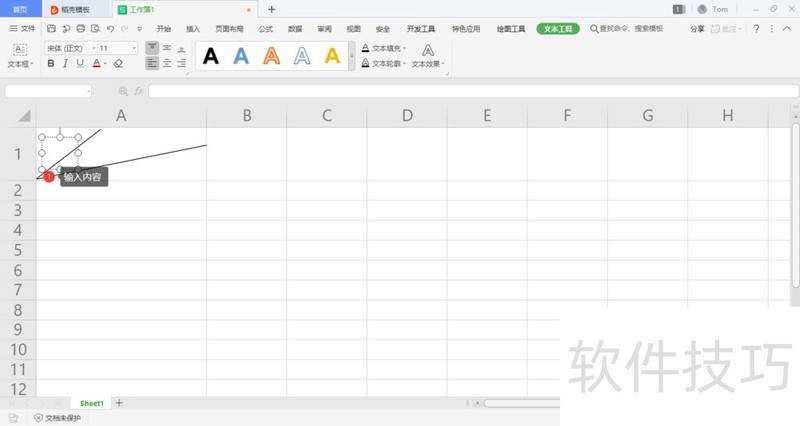
3、 调整字体样式和大小,并拖动到斜线内
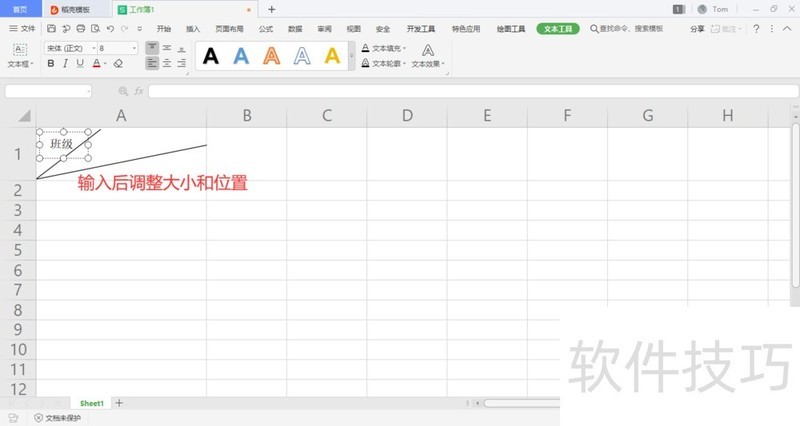
文章标题:wps表格中如何制作斜线表头并插入文字?
文章链接://www.hpwebtech.com/jiqiao/208151.html
为给用户提供更多有价值信息,ZOL下载站整理发布,如果有侵权请联系删除,转载请保留出处。
- 上一问:WPS如何设置筛选的介于两个数之间
- 下一问:office2013电话激活具体步骤
相关软件推荐
其他类似技巧
- 2024-08-23 09:13:02wps表格中如何制作斜线表头并插入文字?
- 2024-08-23 09:12:01WPS如何设置筛选的介于两个数之间
- 2024-08-23 09:11:02如何在WPS云文档中找到文档的历史版本?
- 2024-08-23 09:10:02WPS斜线怎么画
- 2024-08-23 09:09:01wps2019表格怎么插入当前日期?
- 2024-08-23 09:08:01wps文件怎么设置加密与解密?
- 2024-08-23 09:01:02WPS怎么插入超链接如何取消
- 2024-08-23 09:00:02WPS表格中如何给形状添加轮廓颜色
- 2024-08-23 08:58:02wps如何添加底纹?
- 2024-08-23 08:57:02wps APP如何开启适配系统深色模式?
金山WPS Office软件简介
WPS大大增强用户易用性,供用户根据特定的需求选择使用,并给第三方的插件开发提供便利。ZOL提供wps官方下载免费完整版。软件特性:办公, 由此开始新增首页, 方便您找到常用的办公软件和服务。需要到”WPS云文档”找文件? 不用打开资源管理器, 直接在 WPS 首页里打开就行。当然也少不了最近使用的各类文档和各种工作状... 详细介绍»









